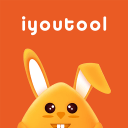当前页面的脚本发生错误怎么办?
时间:2017-04-06 17:32
小编:400下载站
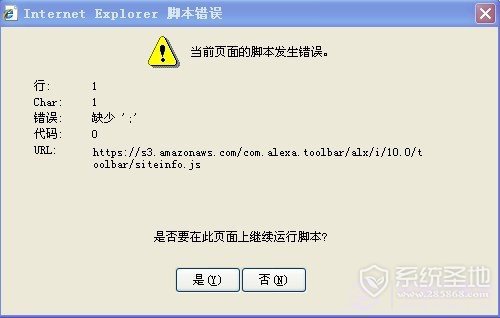
当前页面的脚本发生错误解决方法一:
1、启动Internet Explorer浏览器,然后在顶部菜单的“工具”菜单上,单击“Internet 选项”。 之后再在“Internet 选项”对话框中,单击“安全”。 然后选择单击“默认级别”。,之后再点击底部的“确认”即可,如下图所示。
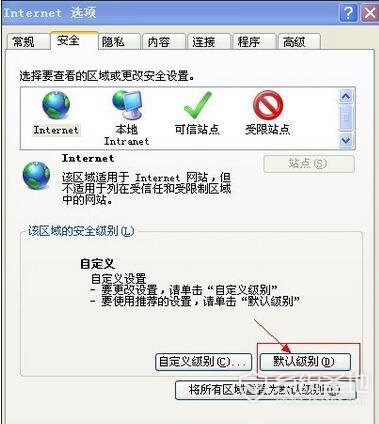
2、然后再次进入浏览器Internet 选项,切换到“程序”选项卡,然后再点击底部的“管理加载项”,如下图:
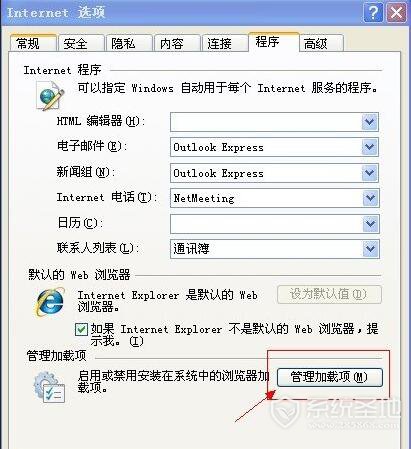
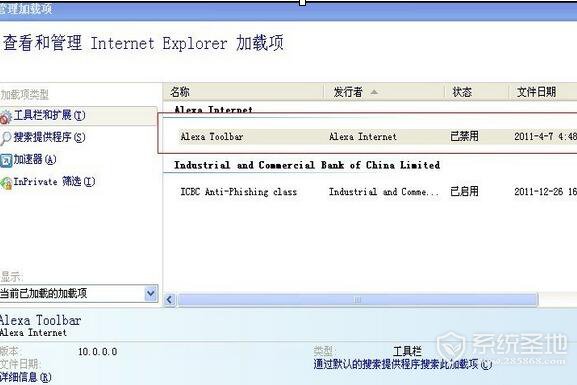
最后在打开浏览器,如果问题依旧,请点击“工具”进入Internet 选项,然后选择删除历史记录与Cookie等即可,如下图:
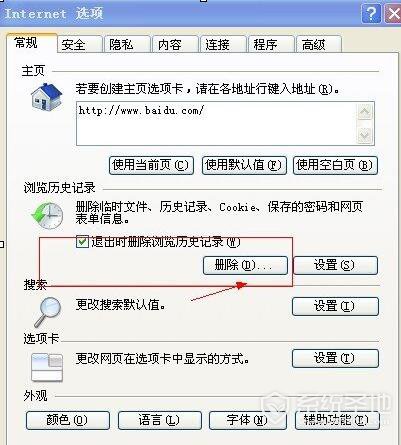
1、打开ie浏览器,然后点击右上角齿轮图标,在下拉菜单中选择“管理加载项”,如下图所示:

2、然后在工具和扩展中查看有哪些加载项是你不用的,选择禁用,如下图所示:
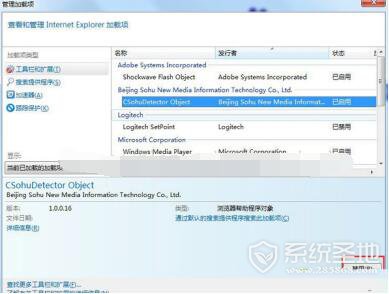
3、加载禁用完成后,点击齿轮图标,选择internet选项,打开后清除历史浏览记录,包括临时文件,cookie,如下图所示:
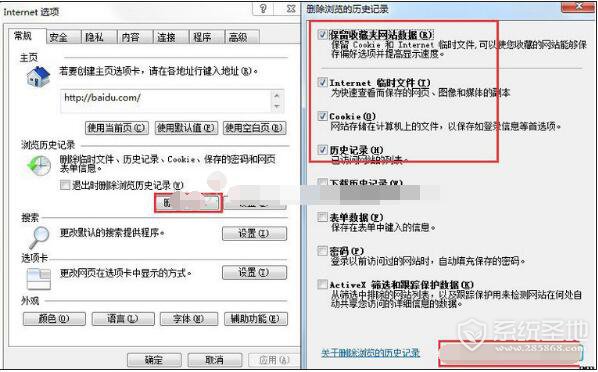
4、操作完成后,测试还会不会出现同样的情况,通常来说应该不会了,如果还会出现的话,建议更换浏览器。
结束语:以上就是当前页面的脚本发生错误的二种解决方法,建议大家电脑上多安装几个浏览器,试用出最好用最适合自己的浏览器,也以防哪个浏览器出现问题了,就没有其他浏览器可用了哦,更多电脑教程,请随时关注400下载站。